【Element-UI组件秘籍】:一次性掌握Select与Cascader的底部操作按钮扩展
发布时间: 2024-12-26 07:16:25 阅读量: 10 订阅数: 11 


详解为element-ui的Select和Cascader添加弹层底部操作按钮
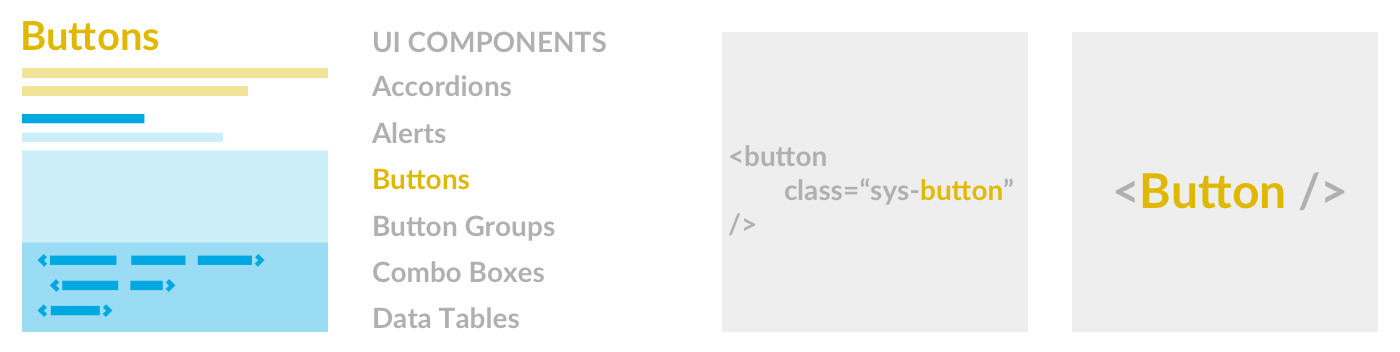
# 摘要
本文对Element-UI中的Select和Cascader组件进行了深入探讨,涵盖了组件的基础知识、高级用法和性能优化策略。首先介绍了Select组件的结构、样式定制、事件与插槽机制,以及动态与异步加载技术。然后,详细阐述了Cascader组件的选项结构、配置、过滤与搜索功能,并讨论了其键盘导航与无障碍支持。文章第四章讲述了底部操作按钮的设计原则、Select与Cascader组件的联动扩展及实际项目应用案例。第五章着重于组件性能优化的理论基础、性能测试与调优以及持续集成与自动化测试策略。最后,第六章分享了前端组件开发的最佳实践、用户体验设计的重要性以及社区贡献与开源协作的经验。通过这些内容,本文旨在为前端开发人员提供一个全面的指南,帮助他们设计和优化高质量的用户界面组件。
# 关键字
Element-UI;Select组件;Cascader组件;组件优化;性能测试;前端开发最佳实践
参考资源链接:[如何为Element-UI Select和Cascader添加底部操作按钮](https://wenku.csdn.net/doc/64534386fcc53913680430ae?spm=1055.2635.3001.10343)
# 1. Element-UI组件基础与Select组件概述
在前端开发的工具箱中,Element-UI 是一个基于 Vue.js 的组件库,为开发者提供了丰富、易用的 UI 组件。本章将从 Element-UI 组件库的基本概念讲起,着重介绍 Select 组件的基础使用和功能概述,为后面深入探讨其高级用法和优化策略打下坚实基础。
## 1.1 Element-UI 组件库简介
Element-UI 是一个流行的 Vue 组件库,它提供了一系列预构建的界面元素,这些元素旨在解决常见的界面设计问题。Element-UI 以其简洁的设计风格、丰富的组件类型和灵活的定制性,深受开发者喜爱。
## 1.2 Select 组件的作用与特点
Select 组件,即选择器组件,广泛应用于需要用户从一组选项中进行选择的场景。Element-UI 中的 Select 组件支持单选和多选,能够通过 API 配置来满足不同的业务需求。它具备诸如禁用、清空、快速过滤等功能特性,使得选择操作更为便捷。
## 1.3 Select 组件的基本使用
基本的 Select 使用十分简单,开发者可以通过 `v-model` 绑定选中的值,通过 `options` 属性定义选项数据。例如:
```html
<template>
<el-select v-model="value" placeholder="请选择">
<el-option
v-for="item in options"
:key="item.value"
:label="item.label"
:value="item.value">
</el-option>
</el-select>
</template>
<script>
export default {
data() {
return {
value: '',
options: [
{ value: '选项1', label: '黄金糕' },
{ value: '选项2', label: '双皮奶' },
{ value: '选项3', label: '蚵仔煎' }
// 更多选项...
]
};
}
};
</script>
```
在上述代码中,我们创建了一个 Select 组件,并通过 `el-option` 子组件定义了三个可选项。`v-model` 用于双向数据绑定,`placeholder` 属性则用于设定输入框默认提示文本。这只是 Select 组件功能的一个简单展示,接下来章节将深入探讨其更多特性及扩展用法。
# 2. Select组件深入剖析
## 2.1 Select组件的结构和样式定制
### 2.1.1 Select组件的DOM结构
Element-UI的Select组件在DOM层面主要由以下几个部分组成:一个下拉按钮、一个隐藏的输入框、一个下拉列表和列表项。每个列表项都对应一个选项数据对象,同时在下拉列表中展示为可交互的文本。当用户交互触发后,将对应的数据对象绑定到隐藏的输入框内。
下面是一个Select组件的简化HTML结构示例:
```html
<div class="el-select">
<div class="el-input">
<input class="el-input__inner" placeholder="请选择">
<div class="el-input__icon el-icon-arrow-down"></div>
</div>
<div class="el-select-dropdown el-popper is-withTransition" style="display: none;">
<ul class="el-select-dropdown__list">
<li class="el-select-dropdown__item">选项1</li>
<li class="el-select-dropdown__item">选项2</li>
<!-- 更多样式类别的DOM元素 -->
</ul>
</div>
</div>
```
### 2.1.2 自定义Select的样式技巧
在实际开发过程中,往往需要根据产品需求对Select组件进行样式定制。以下是一些常用的样式定制技巧:
1. **更改下拉箭头** - 使用CSS的伪元素或背景图片替换默认的下拉箭头,使得样式与品牌形象更加统一。
2. **调整下拉列表宽度** - 可以通过修改 `.el-select-dropdown` 类的宽度属性来适配不同的布局需求。
3. **定制主题色** - 通过SCSS变量覆盖的方式,可以改变组件主题色,以匹配设计规范。
4. **响应式布局调整** - 在不同屏幕尺寸下,可以使用媒体查询来调整下拉列表的显示特性,如最小宽度和隐藏滚动条等。
```css
/* 更改下拉箭头 */
.el-select .el-input__icon.el-icon-arrow-down::after {
content: '';
display: inline-block;
width: 0;
height: 0;
border-style: solid;
border-width: 5px 5px 0;
border-color: #000 transparent transparent;
}
/* 定制主题色 */
.el-select {
--el-select-background: #fff;
--el-select-border-color: #dcdcdc;
--el-select-color: #409eff;
}
```
## 2.2 Select组件的事件与插槽机制
### 2.2.1 事件监听与响应处理
Select组件提供了一系列事件,允许开发者在不同的用户交互阶段进行监听和处理。这些事件包括:
- `change`: 当绑定值变化时触发。
- `visible-change`: 下拉列表的显示状态发生变化时触发。
- `remove-tag`: 在多选模式下,用户点击删除标签时触发。
- `clear`: 可清空的单选模式下用户点击清除按钮时触发。
下面是一个如何监听 `change` 事件的示例代码:
```javascript
let select = this.$refs.mySelect;
select.on('change', value => {
console.log(`当前选中的值为:${value}`);
});
```
### 2.2.2 插槽的灵活应用
Element-UI 的 Select 组件提供了插槽(slot)的自定义方式,允许开发者自定义组件内的某些元素,如选项内容。
- `default`: 自定义整个选项的显示内容。
- `empty`: 自定义空下拉列表的显示内容。
下面是一个使用默认插槽来自定义选项内容的示例:
```html
<el-select v-model="value" placeholder="请选择">
<el-option
v-for="item in options"
:key="item.value"
:label="item.label"
:value="item.value">
<!-- 自定义选项的内容 -->
<span>{{ item.label }}</span>
<!-- 插槽内容 -->
<span slot="default" slot-scope="props">
<i class="custom-icon">{{ props.row.icon }}</i> {{ props.row.label }}
</span>
</el-option>
</el-select>
```
在这个例子中,`<i>`标签内的`class`属性可以使用自定义的图标类来展示图标,从而丰富选项的展示形式。
## 2.3 Select组件的动态与异步加载
### 2.3.1 动态选项的绑定方法
对于动态加载选项的场景,Element-UI的Select组件允许开发者通过v-model绑定的值来动态更新选项列表。实现这一点通常需要在组件内维护一个选项列表的数据源,并且使用`watch`来监听数据变化,从而更新视图。
例如,可以根据用户输入动态过滤选项:
```javascript
data() {
return {
// 初始化选项数据
options: [{
value: '选项1',
label: '黄金糕'
}, {
value: '选项2',
label: '双皮奶'
}],
// 绑定的选中值
value: '',
// 过滤后的选项数据
filteredOptions: []
};
},
watch: {
// 监听输入变化
query(val) {
this.filteredOptions = this.options.filter(item => item.label.includes(val));
}
},
computed: {
// 动态计算过滤后的选项列表
query: {
get() {
return this.value;
},
set(val) {
this.$emit('input', val);
}
}
}
```
### 2.3.2 异步数据加载的实现策略
在处理异步数据加载的场景下,通常需要在Select组件中集成一个加载过程的展示,这通常涉及以下步骤:
1. **初始加载状态** - 在用户未触发任何操作时,显示一个占位符提示用户数据正在加载。
2. **监听触发事件** - 当用户展开下拉列表时,触发数据加载函数。
3. **数据处理与展示** - 获取数据后,更新选项列表,并且处理可能的加载错误。
下面是一个实现异步加载的示例:
```javascript
data() {
return {
loading: false,
options: []
};
},
methods: {
fetchData() {
// 更新加载状态
this.loading = true;
setTimeout(() => {
// 模拟异步请求
const newOptions = [
{ value: '选项1', label: '选项1' },
{ value: '选项2', label: '选项2' },
// 更多数据...
];
this.options = newOptions;
this.loading = false;
}, 2000);
}
}
```
在模板中,可以这样展示:
```html
<el-select v-model="value" placeholder="请选择" @open="fetchData">
<el-option
v-for="item in options"
:key="item.value"
:label="item.label"
:value="item.value">
</el-option>
<!-- 加载中的提示 -->
<template v-if="loading">
<el-option disabled>
<span class="loading-text">加载中...</span>
</el-option>
</template>
</el-select>
```
这样,用户在展开下拉列表时,将看到一个加载中的提示,直到数据被异步加载并展示。
# 3. Cascader组件的高级用法
## 3.1 Cascader组件的选项结构与配置
### 3.1.1 Cascader选项数据的层级结构
Cascader 组件通常用于实现城市选择、部门层级等多级分类的场景。为了能够展现清晰的层级关系,Cascader组件的数据结构通常采用数组形式嵌套数组的层级结构。这种结构便于通过父子关系映射出具体的数据层级。
以城市选择为例,顶层为一级城市,下级为二级城市和区县,相应的数据结构可以表示为:
```json
[
{
"value": "beijing",
"label": "北京",
"children": [
{ "value": "haidian", "label": "海淀区", "children": [] },
{ "value": "chaoyang", "label": "朝阳区", "children": [] }
]
},
{
"value": "shanghai",
"label": "上海",
"children": [
{ "value": "putuo", "label": "普陀区", "children": [] },
{ "value": "xuhui", "label": "徐汇区", "children": [] }
]
}
]
```
### 3.1.2 选项的配置与状态管理
在定义了选项数据结构之后,我们需要将其与Cascader组件进行关联。通常通过一个名为`options`的属性将数据传递给组件。此外,组件还提供了一些其他的配置选项,如是否允许清除选项、是否禁用某些选项等。
```javascript
new Vue({
el: '#app',
data() {
return {
cascaderOptions: [
// ... 选项数据结构如上所示
],
CascaderProps: {
// 配置项
clearable: true, // 允许清除选项
disabled: false, // 是否禁用
// 其他配置项...
}
}
}
})
```
组件的状态管理也是配置中的重要环节。例如,是否开启多选、是否追踪被选中的节点等。这些状态信息对于控制组件的行为和与外部数据的交互非常重要。
## 3.2 Cascader组件的过滤与搜索功能
### 3.2.1 实现动态过滤效果的方法
Cascader 组件的过滤功能允许用户通过输入关键词快速定位到具体的选项,极大地提升了用户体验。要实现这一功能,我们需要在组件内部使用搜索算法来筛选出符合条件的选项。
```javascript
methods: {
filter(value) {
// 此处的value即用户输入的搜索关键词
return this.cascaderOptions.filter(option => {
return option.label.includes(value);
});
}
}
```
### 3.2.2 搜索功能的设计与优化
设计搜索功能时,我们需要考虑多方面因素,如大小写敏感性、特殊字符处理、搜索性能优化等。对输入关键词的处理和对选项数据的高效筛选是提升性能的关键。
```javascript
// 优化搜索算法,例如忽略大小写差异
methods: {
filter(value, options) {
const lowerCaseValue = value.toLowerCase();
return options.filter(option => {
return option.label.toLowerCase().includes(lowerCaseValue);
});
}
}
```
## 3.3 Cascader组件的键盘导航与无障碍支持
### 3.3.1 键盘操作的集成
为了提升无障碍体验,Cascader组件需要支持键盘操作。用户可以通过键盘的上下左右键来浏览选项,并使用回车键选中某个选项。这样的集成通常需要对键盘事件进行监听并进行相应的DOM操作。
```javascript
// 监听键盘事件
mounted() {
document.addEventListener('keydown', this.handleKeyDown);
},
beforeDestroy() {
document.removeEventListener('keydown', this.handleKeyDown);
},
methods: {
handleKeyDown(event) {
// 根据事件代码实现具体的键盘操作逻辑
// 例如处理上下左右键
// 调用事件委托函数,传递event.key作为参数
}
}
```
### 3.3.2 提升组件无障碍体验的技巧
无障碍体验的提升不仅限于键盘导航,还涉及到语义化标签的使用、屏幕阅读器的支持等。在开发过程中,应当尽量避免使用特定的元素来传达信息,并确保所有交互均可通过键盘操作。
```html
<!-- 使用语义化标签 -->
<cascader>
<ul role="listbox" aria-label="Cascader options">
<li role="option" aria-selected="false">Option 1</li>
<!-- ... 其他选项 -->
</ul>
</cascader>
```
```javascript
// 确保屏幕阅读器能够正确读出选项内容
methods: {
announce(message) {
const reader = new SpeechSynthesisUtterance(message);
window.speechSynthesis.speak(reader);
}
}
```
以上是针对第三章节的详细内容,该章节内容介绍了Cascader组件的高级用法,包括其选项结构与配置、过滤与搜索功能的实现,以及如何通过键盘导航和无障碍支持来提升用户体验。接下来将进入第四章:底部操作按钮的扩展与实践。
# 4. 底部操作按钮的扩展与实践
在现代Web应用中,底部操作按钮是用户与界面交互的重要组成部分,它通常是用户执行动作或导航到应用其他部分的直接途径。本章将深入探讨底部按钮的设计与功能实现,以及Select与Cascader组件的联动扩展和实际项目中的应用案例。
## 4.1 底部按钮的设计与功能实现
设计底部按钮时,我们需要考虑的因素包括但不限于视觉一致性、可用性、易用性和可访问性。这不仅关乎UI的美观,还涉及到用户体验的深度和广度。
### 4.1.1 底部按钮的UI设计原则
在设计底部按钮时,我们应当遵循以下设计原则:
1. **统一性**:按钮的样式应与应用的整体设计语言相吻合,保持视觉上的统一性。这包括颜色、字体大小、边框样式等。
2. **明确性**:按钮的标签应简洁明了,用户能够一目了然地知道按下按钮后会发生什么。
3. **易用性**:按钮的大小应适中,以便用户能够轻松点击。通常建议最小宽度和高度为44像素。
4. **可访问性**:为了满足不同用户的需求,包括那些使用屏幕阅读器的用户,按钮应具有清晰的可访问性标签(`aria-label`属性)。
#### 示例代码:
```html
<!-- HTML 示例 -->
<nav class="bottom-bar">
<button class="action-button" @click="doSomething">操作</button>
</nav>
```
```scss
/* SCSS 示例 */
.action-button {
background-color: #007bff;
color: white;
padding: 10px 20px;
border: none;
border-radius: 5px;
cursor: pointer;
&:hover {
background-color: #0056b3;
}
}
```
### 4.1.2 按钮交互行为的编写技巧
编写按钮交互行为时,应该注意以下几点:
1. **防抖与节流**:在执行可能频繁触发的操作时,如点击按钮,应当使用防抖或节流技术减少不必要的操作,避免性能问题。
2. **状态反馈**:在按钮执行任务期间,应当提供视觉或文本状态反馈给用户,让用户了解当前的操作进度或状态。
3. **错误处理**:要有适当的错误处理机制,确保用户能够知道操作失败的原因,并提供可能的解决方法。
#### 示例代码:
```javascript
// Vue 示例
methods: {
doSomething() {
// 开始加载状态
this.isLoading = true;
// 模拟操作
setTimeout(() => {
this.isLoading = false;
// 操作成功后的其他逻辑
}, 2000);
}
}
```
```html
<!-- HTML 示例 -->
<button class="action-button" :disabled="isLoading">操作</button>
<div v-if="error" class="error-message">{{ error }}</div>
```
## 4.2 Select与Cascader组件的联动扩展
联动扩展是指让Select和Cascader组件在用户交互过程中相互影响,提高表单的填写效率和准确性。
### 4.2.1 联动功能的需求分析
在需求分析阶段,我们需要考虑以下几点:
1. **业务逻辑**:了解Select与Cascader组件在业务流程中是如何配合使用的,例如,Cascader的选择可能依赖于Select的选项。
2. **用户场景**:明确不同用户场景下,联动扩展如何提高用户操作的便捷性。
3. **性能考量**:在实现联动功能时,考虑到性能问题,避免不必要的数据加载和处理。
### 4.2.2 联动扩展的代码实现
在实现联动扩展时,可以使用Vue.js等现代前端框架的数据绑定特性来简化实现。
#### 示例代码:
```html
<!-- HTML 示例 -->
<el-select v-model="selected" @change="handleSelectChange">
<el-option label="选项1" value="1"></el-option>
<el-option label="选项2" value="2"></el-option>
</el-select>
<el-cascader :options="cascaderOptions" v-model="cascaderValue"></el-cascader>
```
```javascript
// Vue 示例
data() {
return {
selected: '',
cascaderValue: [],
cascaderOptions: [
{
value: 'zhejiang',
label: '浙江省',
children: [
{
value: 'hangzhou',
label: '杭州市',
children: [
{ value: 'xihu', label: '西湖区' },
{ value: 'shangcheng', label: '上城区' }
]
}
]
}
]
};
},
methods: {
handleSelectChange(value) {
// 根据选择的Select值,动态更新Cascader的选项
if (value === '1') {
this.cascaderOptions = [
// 逻辑处理后的新选项数据
];
}
}
}
```
## 4.3 实际项目中的应用案例
在实际的项目中,将理论和实践相结合是实现良好用户体验的关键。
### 4.3.1 底部按钮扩展的场景分析
在设计底部按钮扩展时,可能的场景包括:
1. **表单提交**:在用户完成表单填写后,底部按钮可以作为提交入口。
2. **页面导航**:底部按钮也可以作为进入应用下一级或执行特定功能的入口。
3. **提示操作**:在某些情况下,底部按钮用于提示用户执行某个操作,例如“开始新任务”。
### 4.3.2 代码实现与测试反馈
在编码实现时,应进行如下操作:
1. **编写模板**:使用HTML/CSS/JS创建按钮的基础模板。
2. **集成逻辑**:根据需求集成相应的逻辑代码。
3. **测试**:进行单元测试和用户测试,确保按钮在各种场景下均能正常工作。
#### 测试反馈示例:
```javascript
// 测试用例
it('should handle button click correctly', () => {
// 模拟按钮点击
const button = wrapper.find('.action-button');
button.trigger('click');
// 断言:检查是否正确执行了点击事件处理函数
expect(actions.doSomething).toHaveBeenCalled();
});
```
在测试完成后,根据用户的反馈进行调整,进一步优化用户体验。
```markdown
| 功能 | 用户反馈 | 优化建议 |
| --- | --- | --- |
| 按钮尺寸 | 用户反映按钮太小,难以点击 | 增加按钮的最小高度为50像素 |
| 负载状态 | 用户不清楚当前是否在加载中 | 增加一个加载中提示的小图标 |
| 界面美观 | 部分用户认为按钮颜色与应用主题不符 | 调整按钮颜色以匹配新的设计指南 |
```
通过迭代测试和优化,底部按钮最终能够满足用户的需求,提升整体的用户体验。
# 5. Element-UI组件优化与性能提升
## 5.1 组件性能优化的理论基础
优化前端组件的性能是提高用户体验的关键。在进行性能优化前,了解常见的性能瓶颈和优化的基本原则至关重要。
### 5.1.1 常见的性能瓶颈分析
性能瓶颈通常包括资源加载时间过长、内存泄漏、无效的重绘与回流等。对于Element-UI这样的组件库而言,常见瓶颈还可能包括组件的初始化时间、DOM操作的效率以及响应式数据处理等。
资源加载可以通过懒加载组件或使用CDN加速来优化。内存泄漏问题需要开发者注意组件的销毁逻辑和事件监听器的清理。而对于重绘和回流,它们发生在浏览器根据变化的样式重新渲染页面元素时,因此,减少不必要的DOM操作和利用浏览器的渲染优化技术可以大幅提高性能。
### 5.1.2 性能优化的基本原则
性能优化的原则包括但不限于以下几点:
- 尽可能减少DOM操作,利用虚拟DOM等技术减少重绘和回流。
- 避免不必要的计算和缓存频繁使用的值。
- 对于异步操作,合理使用节流(throttle)和防抖(debounce)技术。
- 通过监控和分析工具找出性能瓶颈,针对性地进行优化。
## 5.2 Select与Cascader的性能测试与调优
实际应用中,性能测试与调优是确保Element-UI组件库性能稳定的关键步骤。
### 5.2.1 性能测试的方法与工具
性能测试方法通常包括:
- 性能分析工具:使用浏览器自带的开发者工具(如Chrome的Profiler)进行性能分析。
- 合成测试:使用Lighthouse等工具进行页面加载和运行时性能的综合评估。
- 压力测试:模拟高并发请求,测试组件在极端情况下的表现。
性能测试的工具选择:
- **WebPagetest**: 用于网页性能分析。
- **DevTools**: 浏览器内置工具,可以详细分析加载时间、CPU使用等。
- **JMeter**: 用于进行压力测试,验证应用在高负载下的表现。
### 5.2.2 调优实践与效果评估
调优通常包括代码分割、按需加载、减少组件嵌套等策略。调优实践的步骤可能如下:
1. **识别性能瓶颈**:使用上述工具识别瓶颈所在。
2. **优化资源加载**:对大型组件或库使用动态导入。
3. **优化事件处理**:防止事件处理程序造成内存泄漏。
4. **代码简化**:重构和简化组件的内部逻辑。
5. **重绘和回流优化**:减少DOM操作,使用`requestAnimationFrame`进行动画。
6. **效果评估**:进行回归测试,确保优化未引入新问题。
效果评估应使用相同的测试方法重复测试,对比优化前后的性能指标,以确定调优是否有效。
## 5.3 持续集成与自动化测试策略
组件库的维护需要一个可靠和高效的测试流程,持续集成(CI)和自动化测试是实现这一目标的关键。
### 5.3.1 持续集成的流程与工具选择
持续集成流程通常涉及代码提交、构建、测试、部署等步骤。CI工具应满足:
- **自动化构建**: 自动化地执行构建任务,包括编译、压缩等。
- **自动执行测试**: 每次代码提交后自动运行单元测试和功能测试。
- **版本控制集成**: CI工具需要与Git等版本控制系统集成。
- **状态可视化**: 构建结果和测试状态需要有明确的可视化报告。
- **环境一致性**: 每次构建都在干净的环境中进行,确保一致性。
选择CI工具时,可以考虑如Jenkins、Travis CI、GitLab CI等。
### 5.3.2 自动化测试的设计与实施
自动化测试包括单元测试、集成测试、端到端测试等。设计和实施自动化测试的步骤可能包括:
1. **确定测试范围**: 明确哪些组件、哪些功能需要测试。
2. **选择合适的测试工具**: 根据技术栈选择合适的测试工具,如Jest、Mocha、Cypress等。
3. **编写测试用例**: 编写测试用例,确保覆盖所有重要的业务场景。
4. **执行测试**: 定期或在每次代码提交后执行测试。
5. **监控测试覆盖率**: 确保测试用例能够覆盖大部分代码路径。
6. **集成到CI流程**: 将测试步骤集成到CI流程中,每次构建都进行测试。
7. **持续优化**: 根据测试结果优化测试用例和代码。
对于前端组件库而言,自动化测试不仅可以提高开发效率,还能确保组件库的长期质量稳定。
在实现上述流程后,开发者可以持续跟踪测试结果,对组件进行必要的调整和优化,以确保Element-UI组件库在各种使用环境下的性能和稳定性。
**注意**:由于篇幅限制,以上内容是对第五章内容的概括性描述,具体实现和代码示例将在下文中陆续展开。
# 6. 前端组件开发的最佳实践
## 6.1 组件开发的设计思维与方法论
组件开发是前端开发中的一项核心技能,它涉及到对界面的模块化构建、代码复用以及长期维护。在这一部分,我们会探讨如何在前端组件开发中应用设计思维和方法论,以便更高效地解决问题。
### 6.1.1 响应式设计的应用与技巧
响应式设计是前端开发中不可或缺的一部分,它保证了组件在不同设备和屏幕尺寸上的兼容性和可用性。响应式设计的核心在于灵活性和适应性,而CSS框架如Bootstrap和Flexbox为开发者提供了极大的便利。
- **媒体查询(Media Queries)**: 这是响应式设计的基础,允许我们根据不同的屏幕尺寸应用不同的样式规则。
- **弹性布局(Flexbox)**: Flexbox布局模式提供了一种更加高效的方式来布局、对齐和分配空间中项目之间的空间,即使在不同屏幕尺寸下也能保持灵活。
- **流式布局**: 使用百分比或视口宽度单位(vw/vh)代替固定像素宽度可以创建出随屏幕尺寸变化的元素尺寸。
- **容器大小感知**: 通过设置容器最大宽度限制内容宽度,可以确保在大屏幕上内容不会过于分散。
示例代码块展示了如何使用媒体查询来实现响应式布局:
```css
/* 在屏幕宽度小于768px时应用样式 */
@media (max-width: 768px) {
.header {
width: 100%;
}
}
/* 在屏幕宽度大于等于768px时应用样式 */
@media (min-width: 768px) {
.header {
width: 750px;
}
}
```
### 6.1.2 组件化开发的最佳实践
组件化是前端开发的现代实践之一,它鼓励将界面分解为独立、可复用的组件。良好的组件化能够带来以下几个好处:
- **模块化**: 每个组件都是独立的模块,能够单独开发和测试。
- **可维护性**: 更容易管理和维护代码库。
- **复用性**: 同样的组件可以在不同的上下文中复用。
- **解耦**: 减少组件间的依赖,降低复杂度。
在组件化开发中,应该遵循以下几个最佳实践:
- **单一职责**: 确保每个组件只负责一个功能。
- **清晰的API**: 设计简洁明了的props和events来与外界通信。
- **可配置性**: 提供灵活的配置项来适应不同的需求。
- **样式封装**: 尽量使用shadow DOM或CSS Modules等技术隔离样式。
## 6.2 用户体验设计在组件开发中的作用
用户体验(UX)设计是指用户在使用产品时的感受和体验,它对于提升产品的整体价值至关重要。在组件开发过程中,用户体验设计不仅限于视觉效果,还涉及到功能可用性和交互设计。
### 6.2.1 用户体验的重要性
良好的用户体验可以提高产品的易用性、可访问性和愉悦性。对于前端组件而言,以下几点尤其重要:
- **直观的交互**: 使用户能够通过直观的交互方式完成任务。
- **性能优化**: 快速响应能够提升用户满意度。
- **视觉吸引力**: 吸引用户注意的同时保持界面整洁。
### 6.2.2 设计用户体验的实用技巧
为了设计出符合用户体验的组件,可以采取以下措施:
- **用户研究**: 通过用户访谈、问卷调查等方式了解用户的需求和习惯。
- **原型测试**: 使用原型工具(如Figma或Sketch)快速设计界面原型,并进行用户测试。
- **反馈循环**: 将用户反馈纳入开发流程中,不断迭代优化产品。
- **A/B测试**: 对不同的设计进行测试,根据用户互动数据决定最终方案。
## 6.3 社区贡献与开源协作
开源是现代软件开发的一个重要分支,它不仅促进了技术的共享与协作,还加速了创新。对于组件开发者来说,参与开源项目既能够提升个人技术水平,也能扩大影响力。
### 6.3.1 开源项目的贡献流程
贡献开源项目通常包括以下步骤:
- **寻找合适的项目**: 在GitHub、npm等平台上寻找感兴趣的项目。
- **学习贡献指南**: 大多数项目都有贡献指南,了解如何提交问题、PR(Pull Request)等。
- **本地测试**: 克隆项目代码,在本地环境中测试和修改。
- **提交问题报告**: 如果发现问题或需要新功能,提交issue。
- **编写代码**: 在修复bug或添加功能后提交代码。
- **代码审查**: 接受项目维护者的代码审查和反馈。
- **合并代码**: 代码审查通过后,代码将被合并到主分支。
### 6.3.2 社区协作中的沟通与交流
协作时,有效的沟通和交流对于项目的成功至关重要。以下是一些技巧:
- **积极沟通**: 主动参与讨论,提供反馈和建议。
- **尊重他人**: 尊重不同的意见和建议,维护良好的社区氛围。
- **公开讨论**: 使用公开论坛或邮件列表讨论问题,以便所有贡献者都能看到。
- **记录讨论**: 对重要决策和讨论进行记录,确保信息的透明度。
通过本章节的讨论,我们可以看到前端组件开发不仅仅是一门技术,它也涉及到设计思维、用户体验以及社区协作等多个方面。这些最佳实践能够帮助我们在前端开发的道路上更加高效和有质量地前行。
0
0





